| traclight (1.5.2) | 2008-02-13 23:09 |
| trac-lightning (3.2.0) | 2013-04-29 13:00 |
| trac-lightning-dev (3.2.0beta1) | 2013-03-16 11:37 |

※ リポジトリを https://bitbucket.org/okamototk/traclightning へ移行しました。詳細は、開発者情報をご覧ください。
TracLightningは、ものぐさな開発者をターゲットとたプロジェクト管理ツールです。開発プロジェクト、運用・保守プロジェクトで利用でき、営業や総務のような汎用的なタスク管理ツールとしても利用できます。従来的なタスク、バグ管理に加え、3.0からスクラムをお手本としたアジャイル開発にも対応しました。
TracLightningでできることは、ぶっちゃけTracLightningを使わなくてもできるでしょう。しかしながら、Trac/Redmineに色々と拡張プラグインを設定したり、バージョン管理ツールとCIとの連携の設定をしたり、色々と面倒な設定が必要です。また、そもそもどのツールを使えば良いのかツールを選定するところから始まるかも知れませんし、沢山の拡張プラグインの中から使えるプラグインを見つけ出すのは初心者にとっては不可能と言って過言ではないでしょう。
TracLightningは、数々のプロジェクトで採用実績があるツール群を採用しています。チケット(課題、バグ、タスク)管理にTrac、バージョン管理にSubversion、継続的インテグレーションにJenkinsと、どれもほぼデファクトスタンダードとして広く利用されているツール達です。TracLightningを使えば、これらのツール群がきちんと連携した状態でわずか数クリックで導入可能です。
また、最近では、hglightなど、分散バージョン管理システムを利用するための拡張なども登場してきており、よりモダンな開発をサポートします。
是非、TracLightningを試してみてください。
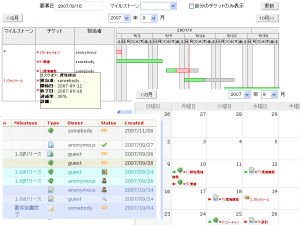 Trac Lightningの画面イメージ(クリックすると拡大します)
Trac Lightningの画面イメージ(クリックすると拡大します)
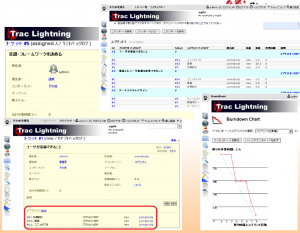 Agile用プロジェクトの画面イメージ(クリックすると拡大します)
Agile用プロジェクトの画面イメージ(クリックすると拡大します)
ユーザの評判はこちらから
Trac0.11/Subversion1.5.0を採用した、数々の新機能を盛り込んだTrac Lightning2.0.0をリリースしました。2.xの概要については下記のサイトをご覧ください。
注:Trac Lightning 1.x系から最新のTrac Lightning2.0.xへアップグレードは自動で行われません。詳細は、インストールのページのアップグレードのセクションをご覧ください。
がご利用頂けます。
新規インストールであれば、TracLight-x.x.exeをダウンロードしてクリックしてインストールするだけです。詳細は上記のインストールのページを参考にしてください。1.5以降は、下一桁が奇数の場合は開発バージョン(不安定バージョン)で、仕様変更や大幅な機能追加が行われる可能性があります。下一桁が偶数の場合は安定バージョンで基本的にはバグフィックスや細微な機能追加したものです。現在の安定バージョンは2.0.0です。1.9.x、2.1.xは不安定バージョンなのでご注意ください。
みなさんは、プロジェクト管理をどのようにしているでしょうか?殆どの人はMS ProjectやExcelを利用しているのではないかと思います。MS ProjectやExcelを利用した場合、タスクや課題などを一覧として管理するには優れていますが、タスクの進行状況や、課題、故障を解決していった作業の過程を残すのには、向いておらず、ある作業で何をやったのかは、担当者とそのリーダー位しか把握していないのが現状ではないでしょうか。
また、ある程度大きな規模の会社になると社内で開発したプロジェクト管理ツールを利用していると思いますが、そのようなプロジェクト管理ツールは、開発経験のない開発者に作らせていることが多く、使い易いとは言えないのが実態です。
オープンソースでも幾つかのプロジェクト管理ツールが提供されていますが、インストールが面倒だったり、業務で利用するには機能が不足していたりします。また、それらのツールを利用するのにRDBMSが必要、各スクリプト言語のセットアップが必要、更に設定が複雑であったりと、導入の敷居が高いのが現状です。Trac Lightningは、非常に手軽に導入できることを第一目標に掲げたツールです。Trac Lightningを利用することにより、インストールのみならず、プロジェクトの設定も簡単に行うことができます。
Trac Lightningは環境構築をするのが面倒くさい「ものぐさな」開発者をターゲットとしています。腕に自信があって、カスタマイズをバリバリやれる方はTracを素でインストールしたり、redMineをgemでガリガリやりながらインストールした方が幸せになれるかもしれません。私は面倒くさがり屋なのでTrac Lightningを使いますが...
色々美辞零句を並べても疑り深いあなたは絶対信用しないと思いますので、Web上のユーザの声を並べてみましたので参考にしてください。
開発においてコーディング以外は付帯作業なので、できれば支援形のツールに手間はかけたくない。 この点TracLightは、即効でセットアップがすむのは非常に便利です!
リーダの机の横の Win 2003 Server 上にTrac Lightningを入れる。 TracとSubversionを一気に構築できて便利です、これ。
ユーザー管理やフォーラム、カレンダーにガントチャート、 果ては統計とか言うプラグインまで入ってる。それに結構な 量が日本語化されてるし・・こりゃーこっちを使うわなぁと おもった。 ... TracLigningは手軽さが、かなりいい!Winのライセンス代 払っても良いかもしれないと思わせる簡便さに、やりたい事 とやれる事の差を感じた。もっと精進せねば行けないと思った。
本っっっっっっ当にきっつい trac の導入をインストーラで! これは大変ありがたいプロジェクトです。感謝!
やばい何これ楽しいやばい 議事録もWikiで書けるしデータも添付できるしなぁんぞこれ ちょ これ すげぇぞー!(大声)
プロジェクト管理に"Trac"というWebアプリケーションを使用しています。 このアプリケーションはインストールすれば、すごい使い勝手が良いのですが、 インストールが大変です。それを補ってくれるのが、"Trac Lightning"という パッケージです。Windowsであれば、インストーラをダブルクリックするだけで、 設定が完了してしまいます。
Trac Lightning 使っちゃうと、一から色々と関連ソフトウェア 入れるなんてアホらしくてできないね。
てなわけで、Bate3を試したのですが、無事テストサーバで稼働しました。 本番のプロジェクトをコピーして upgrade.batを実行したら、 無事インポートもできました。 ちなみに本番のTracLightはver1.1.2 なんですがね。 すばらしい互換性です。
Trac Lightning 2.0.0 Beta2 の不具合の解消を試そうと思ったら、 Trac Lightning 2.0.0 Beta3 がリリースされていた^^; #仕事が速い! ... 管理側としては管理方法が直感的になってるので、とてもウレシイ。 本当にこんないいソフトを提供してくれてる開発者さんに感謝感謝!!
これはヤバい。使えすぎ。 すごくインストールが簡単。3クリック。 ... 一緒にWikiは立っちゃうし、MavenとHudsonも一緒に入れれちゃう。 一緒に入れれちゃうってことは、デフォルトで連携するってことで。 WikiのユーザーとSubversionのユーザーと、Tracのユーザーは同一。
会社で使っているオレオレ Trac を、半年ぶりくらいに新しいバージョンをインストールしてみた。 チケットとカレンダとガントチャートの連携のすごさに吹いたwww 何これ。普通にプロジェクトで使えるじゃん。見た目カッコいいじゃん。 これなら会社でのマネージャー層への求心力も半端無いですよ!! Tracを使った事無い人は今すぐここからインストールだ!
最近のTrac Lightning はどんどん見た目がきれいになっている。 しかもカレンダーとガントチャートがキレイに表示されるので、 インストールの手軽さから redMine から一歩抜きん出たカンジかな。
WINDOWSでTracやるならtracLightning最高ですよ!!! tracLightning使いたいからWINDOWSサーバ作ろうかってぐらいのノリですよ。
OSSのツールは運用が無視だったり、日本語環境が充実していなかったりと、 使う人を選びますが(と思う)、Trac月は本当に現場ですぐ使えるツールだと 思います。
10分あればtracを使ったプロジェクト管理が開始できてしまう。
Subversionとの連携がとれているという点やWebの管理画面 から設定が行えるのはポイントが高いですね。この辺の設定は 結構苦労しがちなところなので。
Trac月(Trac-Light)が一番いいんじゃないかな。ということで USBメモリにTrac月を入れてみた。
TortoiseSVNとTrac月を使っているが、DEATH MARCHで新世界の神に なれるかもしれないとは思う。
All-In-One Tracと比べると後発なだけあってこちらの方が ずいぶんと良い. これからは,WindowsでTracを使うなら迷わずTrac月がお奨め!
で、そんなこんなして見つけたのが Trac月 すごい、たったの数分で環境が一気に整った!(笑 すごすぎて、思わず笑みがこぼれますよ、これは!!
下記のサイトで紹介されています。
タスク(故障処理、課題解決も含みます)に対する作業履歴をコメントとして残すことができます。これにより、作業過程を明確にすることができます。
例えば、○×実装やバグ解決と言ったタスクがあったとします。SVNと連携し、そのタスクの実行過程でソースコードがどのように修正されたのか、タスクと紐づけることができます。
構成管理ツールであるSubversionと、シンプルな使い易さと拡張性によるカスタマイズによる簡単な機能追加を両立させたTrac、それらを動作させるために必要なApache、Python、SQLite等のミドルウェアを一式含んでいます。直ぐに導入することができます。
MS製品並にインストールが簡単です。WindowsXPに簡単にインストールすることができます。インストール操作自身は1分程で完了します。インストール後、直ぐご利用頂くことができます。
デフォルトのTracでもWebでの管理機能が含まれていますが、機能的に貧弱です。Trac Lightningは管理機能を強化し、必要な設定項目は概ねWebから設定できるようになっています。もちろん、設定ファイルを直接書き換えることによる変更にも対応します。
プロジェクト作成機能を提供し、SubversionとTracのリポジトリを簡単に作成することができます。
MavenとMaven用のサンプルプロジェクトを用意しており、簡単にMavenを試すことができます。また、Apache Continuumも一緒に同梱し、Apache Continuumによる継続的インテグレーションも直ぐに試すことができます。Javaによる開発を行わない場合は、インストールしないことも可能です。
Tracとは、Subversionと連携するプロジェクト管理ツールです。Tracを利用することにより、故障管理、タスク管理、構成管理を行うことができます。これらを管理する要素はチケットと呼ばれ、チケットはSubversion、Wiki、他のチケットと連携することができます。Trac自身は、Ruby on RailsやSpringIDEの開発に利用されています。
その他、SQLite3コマンドラインで日本語を利用すると文字化けするバグを修正したりしています。
Tracのディストリビューションとして、All In One Tracがありますが、下記の点がAll In One Tracと異なります。
%TRAC_LIGHT_HOME%ディレクトリで、
> binpost-install.bat C:TracLight (C:TracLightはTracLightningをインストールしたディレクトリ名)を実行することで、pythonのライブラリとプラグインがインストールされます。Trac Lightningを改造する場合は、python-libディレクトリ、svnpluginsディレクトリのファイルを編集してpost-install.batを実行すると楽です。
デバッグなどで動的に変更を反映させる場合は、%TRAC_LIGHT_HOME%pythonLibsite-packagesディレクトリ以下のファイルを変更すると便利ですが、post-install.batを実行するとファイルが上書きされてしまうので、ご注意ください。
かおるんさんの新規プロジェクトの作成方法をご覧ください。
http://<ホスト名>/tracにアクセスすると、利用可能なプロジェクト一覧が表示されます。各プロジェクトのSVNリポジトリは、 http://<ホスト名>/svn/<プロジェクト名>でアクセスすることができます。デフォルトでは、SampleProjectプロジェクトが作成されています。
また、デフォルトのユーザアカウントとして、下記の2つが利用できます。
| ユーザ名 | パスワード | 説明 |
| guest | guest | ゲストアカウントです。通常のユーザ権限を持ちます。 |
| admin | admin | 管理者アカウントです。TRAC_ADMIN権限があり、管理画面でTracの設定やユーザアカウントの作成等を行うことができます。 |
デフォルトのパスワードを変更するには、それぞれのユーザ名でTracにログインして、画面右上の「My Account」のリンクをクリックしてパスワードを変更します。新しいアカウントを作成するには、adminでログインし、メニュの「Admin」から「Accounts/Users」を選択します。ユーザアカウントは全てのプロジェクトで共有されていますが、アクセス権は、各プロジェクト毎に設定することができます。必要に応じて権限の設定を行ってください。
TracとSubversionのアカウントは共通で、%TRAC_LIGHT_HOME%projectstrac.htdigestファイルにhtdigest形式で格納されていますが、通常意識する必要はありません。
Subversion、Tracの各種コマンドを利用したい場合は、プログラムメニューの「Trac」→「コマンドプロンプト」を実行し、表示されたコマンドプロンプトからコマンドを実行します。 Python、Subversion、Apacheの各コマンドとカスタムスクリプトを利用することができます。カスタムスクリプトの説明を下に示します。
プロジェクトを作成するコマンドです。引数にプロジェクト名を設定することで、SVNのリポジトリとTracのプロジェクトを作成します。使用例を以下に示します。
> create-project.bat MyProjecttracのプロジェクトは、%TRAC_LIGHT_HOME%projectstracに、SVNのリポジトリは%TRAC_LIGHT_HOME%projectssvnに作成されます。
Tracに表示されるタイトルを変更したい場合は、adminでTracにログインし、Adminメニューの「trac.ini/project」のnameの設定を変更します。
trac-adminコマンドを実行するスクリプトです。利用方法はtrac-adminと同じです。説明は省略します。
あとは、一般的なTracの記事を参照してください。
SSLを利用するためのサーバ証明書を作成します。実行すると証明書の情報を聞いてくるので、適当に入力します。Common Nameだけはアクセスされるホストのホスト名にして下さい。https://<ホスト名>/でSSLでアクセス出きるようになります。Common Nameとホスト名が異なると、Subversionに正しくアクセスできないので注意してください。 証明書が作成できたら、http.confを次のようにへんこうします。
#LoadModule ssl_module modules/mod_ssl.so↓
LoadModule ssl_module modules/mod_ssl.so設定が完了したら、Apacheを再起動します。プログラムメニューの「Trac」->「サービスのアンインストール」を選択後、「Trac」->「サービスのインストール」を選んでください。コマンドプロンプトから起動している場合は、コマンドプロンプトを終了してもう一度立ち上げ直してください。
SVNリポジトリのアクセス権の設定は、%TRAC_LIGHT_HOME%projectssvnauthzで行うことができます。SVNの機能により、ユーザグループ毎に各リポジトリ、ディレクトのアクセス権を細かく設定することができます。
プログラムメニューの「Trac」→「バックアップ」を選択すると、TracとSVNリポジトリのバックアップを行うことができます。バックアップした backupディレクトリは他のマシンの共有フォルダにコピーしたり、メディアに書き込んだりしてマシンの故障に備えましょう。
Trac Lightningをインストールしたサーバ上で下記のように実行すると、サンプルプロジェクトで作成したライブラリをMavenのリポジトリへインストールすることができます。
> svn co http://localhost/svn/SampleProject/LibraryProject/trunk > cd trunk > mvn deploy -Dtest=falsehttp://localhost/maven/でリポジトリへアップロードされたファイルを確認することができます。
サンプルWebProjectは、LibraryProjectで生成したライブラリをmavenリポジトリからダウンロードしてプロジェクトをビルドします。サンプルWebProjectをビルドするには下記のようにします。
> svn co http://localhost/svn/SampleProject/WebProject/trunk > cd trunk > mvn packageサンプルWebProjectはTrac Lightningをインストールした別のマシンからもビルドすることができます。別のマシンからビルドするには、Mavenのリポジトリの設定を書き換える必要があります。プロジェクトルートにあるpom.xmlの下記の部分を書き換えればokです。
次のようにすると、mavenのリポートが作成されます。
> svn co http://localhost/svn/SampleProject/LibraryProject/trunk > cd trunk > mvn site-deployhttp://localhost/report/にアクセスすると、レポートを閲覧することができます。